关闭windows7纯净版系统关机时提示等待后台程序的方法
时间:2019-03-14 16:06:06来源:装机助理重装系统www.zhuangjizhuli.com作者:由管理员整理分享
一般对操作Windows7系统的用户都会在电脑关机的时候,遇到这么一个情况,系统教程会提示等待程序关闭,而我们取消关机之后,将所有的能关闭的程序都关闭了,重新关机也依然出现提示等待出现关闭的问题,而且win7关机的等待的时间也是挺漫长的,然而最近却有一些上班族的windows7纯净版用户来说,电脑关机等待程序关闭时间很长确实很是耽误下班时间,脾气差的用户甚至会影响到下班的心情,能否快速关闭电脑,不提示等待程序关闭呢?对于这个问题该怎么办呢?那么下面小编就来具体地介绍一下解决方法吧。
1、首先可以直接使用键盘Win+R快捷组合键,或者在“开始”菜单中的附件中,找到并调出“运行”并输入“regedit”再点击“确定”,打开“注册表编辑器”;
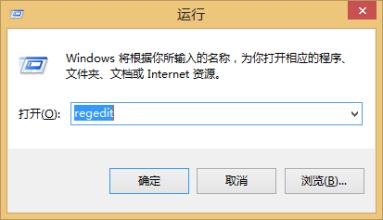
2、然后,我们在打开的“注册表编辑器”的窗口中,依次找到“HKEY_LOCAL_MACHINESYSTEMCurrentControlSetControl”。点击“Control”文件夹找到右侧的“waitToKillServiceTimeout”;
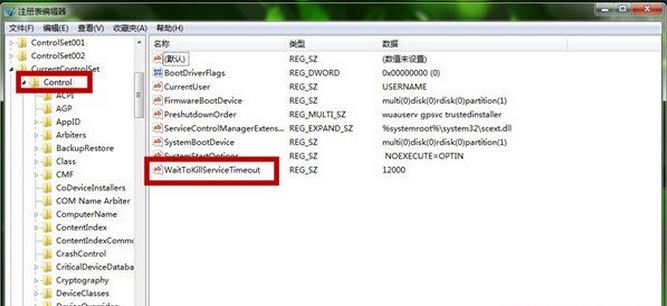
3、就可以双击“waitToKillServiceTimeout”,在弹出的“编辑字符串”窗口,可以看到默认的“数值数据是12000”,即代表12秒。
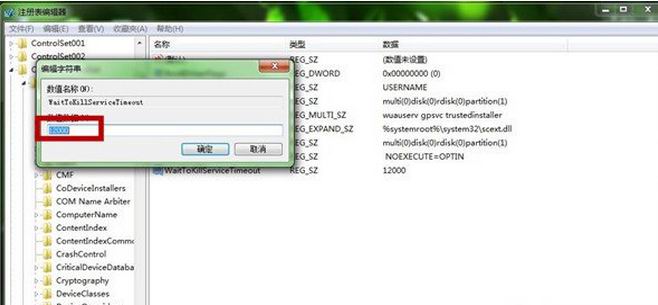
4、 接下来,我们可以在“编辑字符串”窗口中,将数值数据中的12000改为1000,即1秒,最后再点击“确定”,再重启即可。
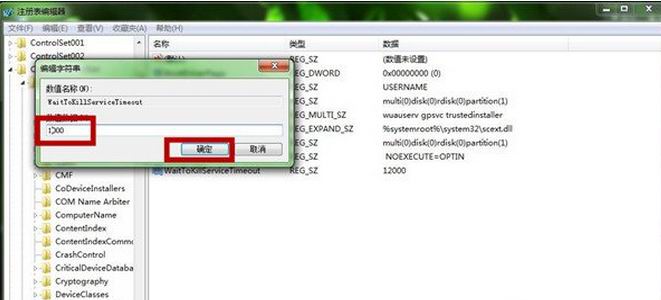
通过以上的教程就可以加速电脑的关机等待时间了,其实除了加速关闭服务时间外,还可以加速开机速度的,感兴趣的用户也可以尝试一下,希望这个教程对大家有所帮助。
1、首先可以直接使用键盘Win+R快捷组合键,或者在“开始”菜单中的附件中,找到并调出“运行”并输入“regedit”再点击“确定”,打开“注册表编辑器”;
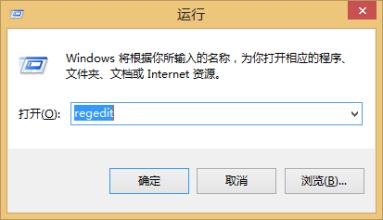
2、然后,我们在打开的“注册表编辑器”的窗口中,依次找到“HKEY_LOCAL_MACHINESYSTEMCurrentControlSetControl”。点击“Control”文件夹找到右侧的“waitToKillServiceTimeout”;
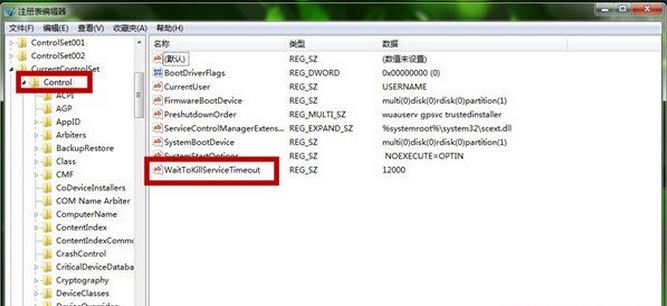
3、就可以双击“waitToKillServiceTimeout”,在弹出的“编辑字符串”窗口,可以看到默认的“数值数据是12000”,即代表12秒。
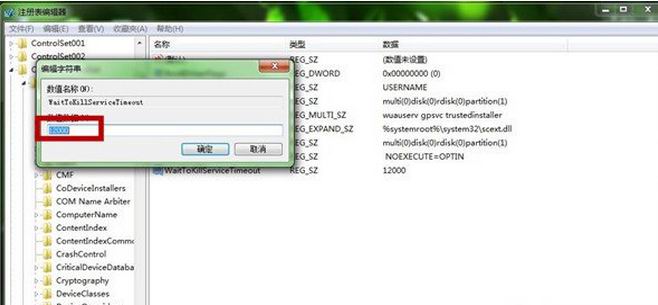
4、 接下来,我们可以在“编辑字符串”窗口中,将数值数据中的12000改为1000,即1秒,最后再点击“确定”,再重启即可。
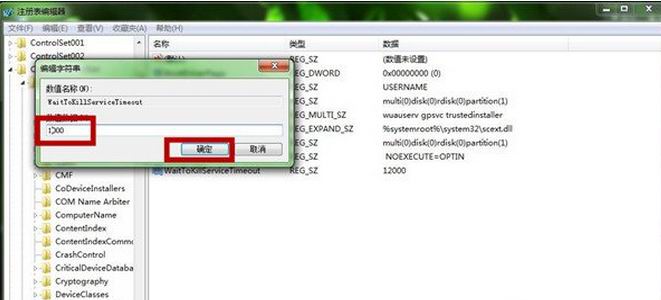
通过以上的教程就可以加速电脑的关机等待时间了,其实除了加速关闭服务时间外,还可以加速开机速度的,感兴趣的用户也可以尝试一下,希望这个教程对大家有所帮助。
分享到:
